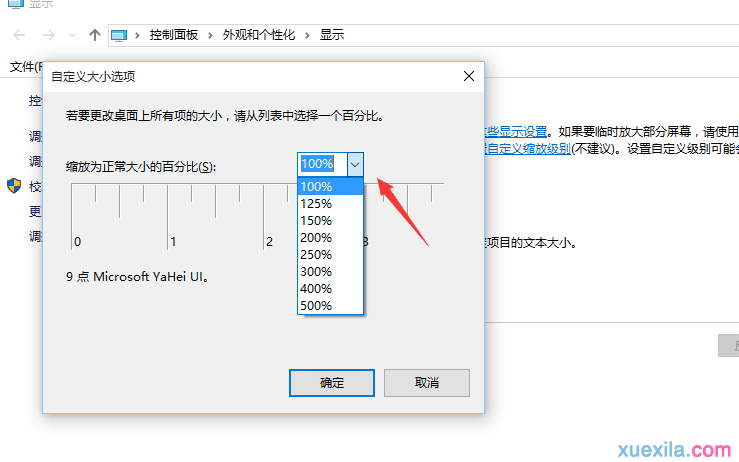如何解决win10系统默认字体显示模糊
2017-02-06
Windows10里面的所有程序界面的字体是模糊的,看起来很不舒服。那么如何解决win10系统默认字体显示模糊呢?今天小编与大家分享下解决win10系统默认字体显示模糊的具体操作步骤,有需要的朋友不妨了解下。
解决win10系统默认字体显示模糊方法
第一步:首先,在系统桌面点击鼠标右键,选择“显示设置”选项。

第二步:在“显示设置”的界面下选择【高级显示设置】

第三步:在“高级显示设置”的界面中,选择下方相关设置中的【文本和其他项目大小的调整的高级选项】。
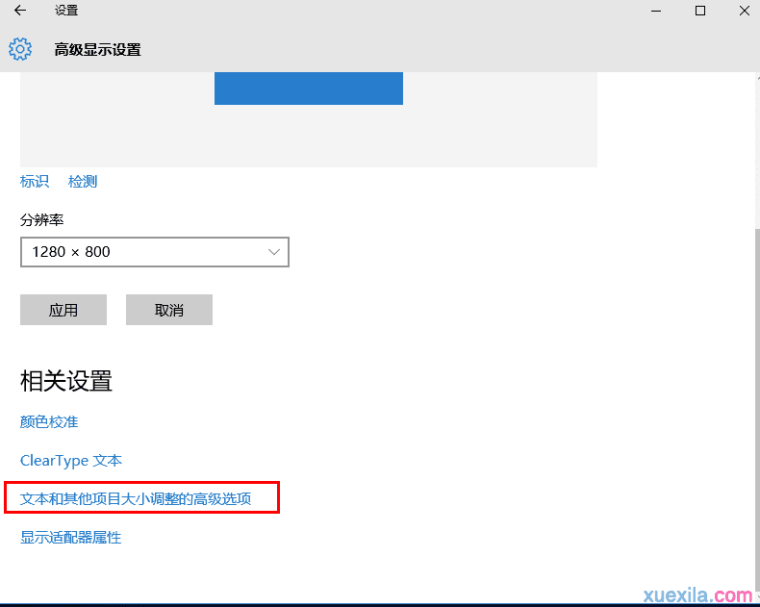
第四步:点击【更改项目的大小】下面的【设置自定义缩放级别】选项。

第五步:在自定义大小选项界面,将百分比选择为100%即可,点击应用后重启即可生效。